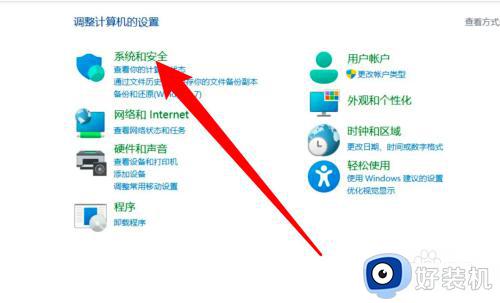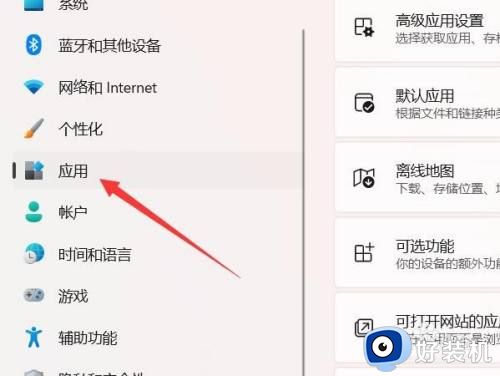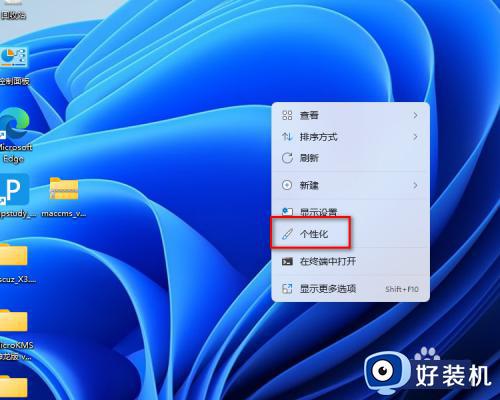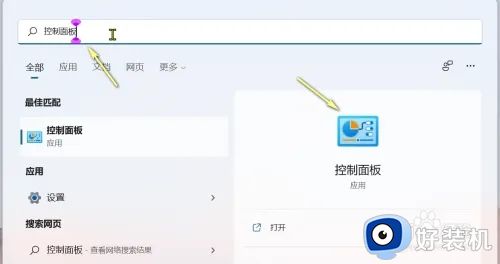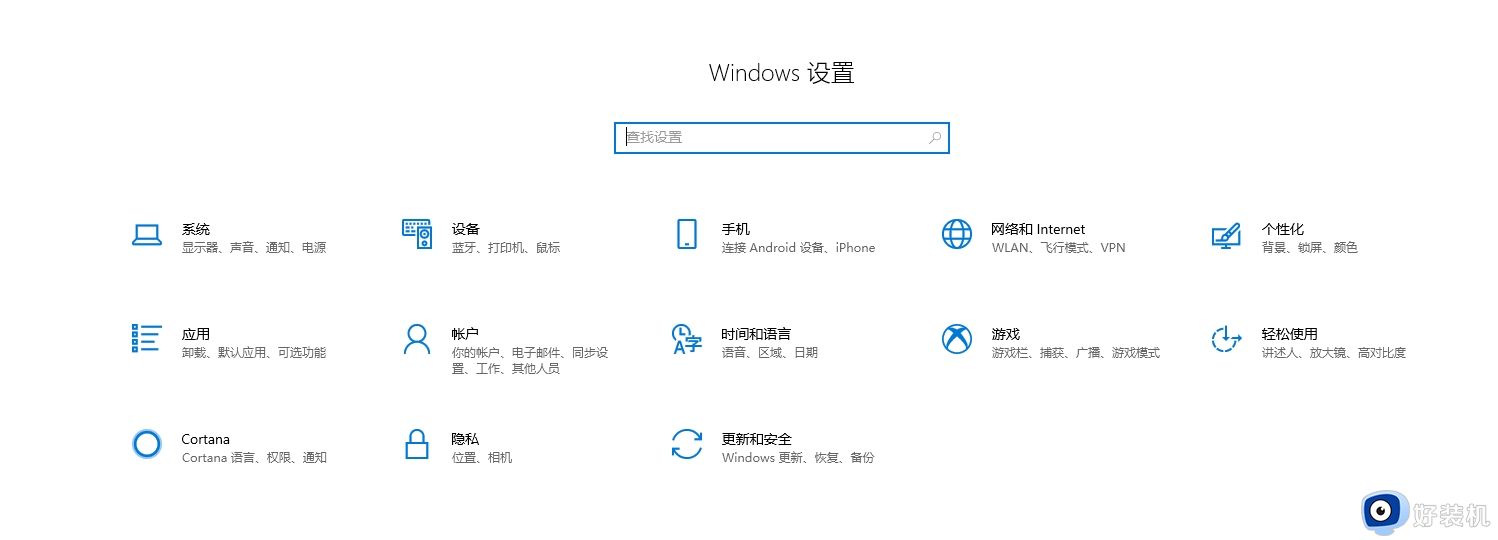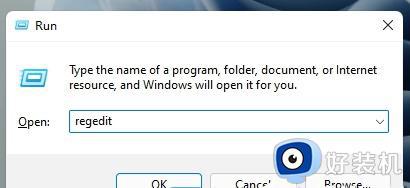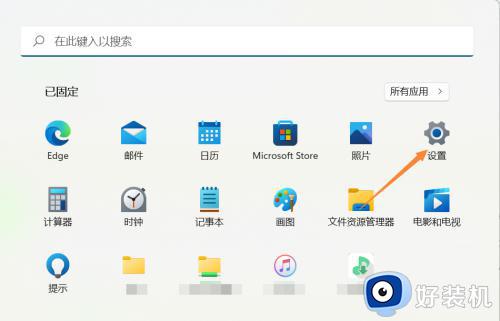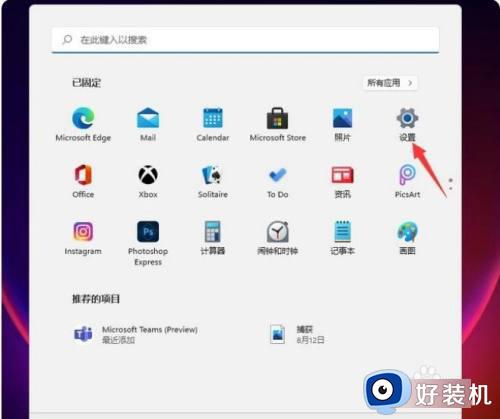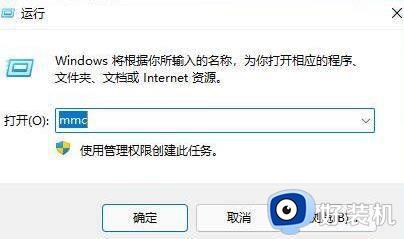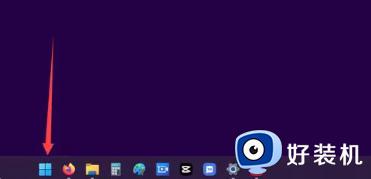Win11打开防火墙提示desktop不可用解决方法 Win11打开防火墙提示desktop不可用怎么解决
时间:2023-11-02 11:47:00作者:mei
win11系统添加防火墙exe路径时总是一直提示desktop不可用,影响电脑正常使用,此故障很多小伙伴不知道如何解决,为了让大家更好使用电脑,接下去教程分享Win11打开防火墙提示desktop不可用的解决方法。
解决方法如下:
1、”win+R”快捷键开启运行,输入”regedit”回车打开。
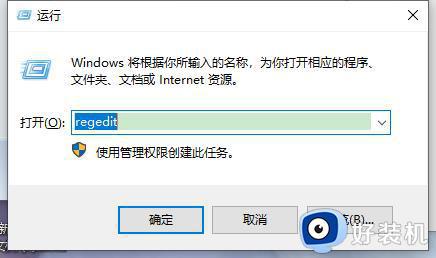
2、进入到注册表编辑器后,依次点击左侧栏中的”HKEY_CURRENT_USERSoftwareMicrosoftWindowsCurrentVersionExplorerShell Folders”。
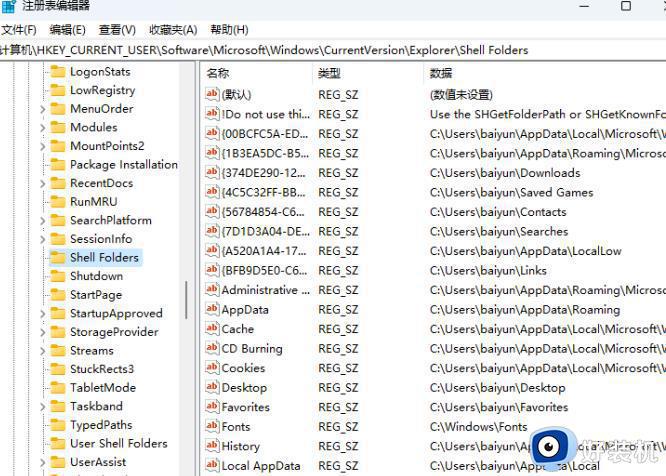
3、然后找到右侧中的”Desktop”双击打开,并将窗口中的”数值数据”的值进行复制。
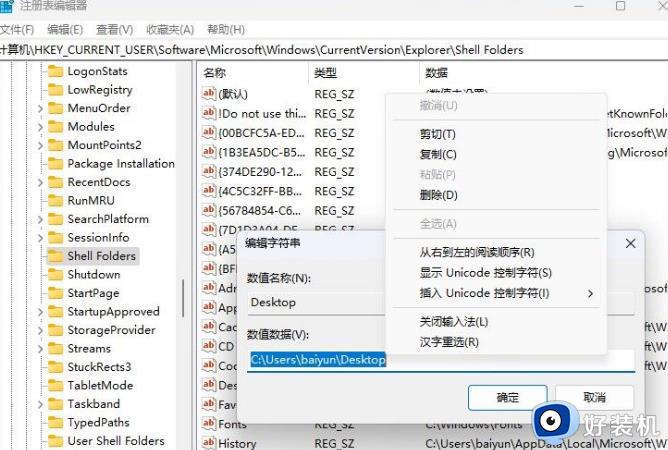
4、随后进入到”HKEY_CURRENT_USERSoftwareMicrosoftWindowsCurrentVersionExplorerUser Shell Folders”中,双击右侧中的”Desktop”字符串值。将刚刚复制的值粘贴到”数值数据”框中,最后点击确定保存就可以了。
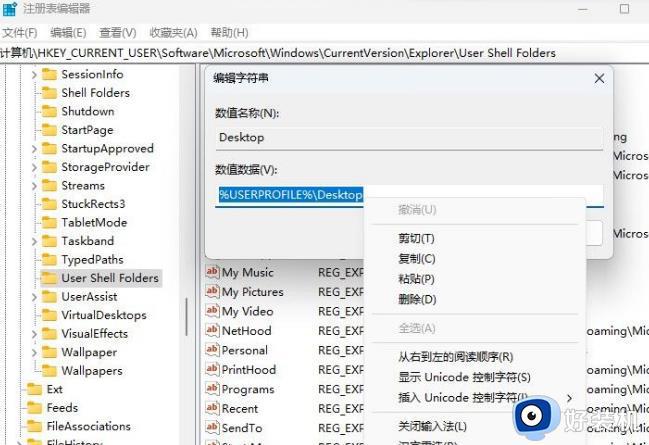
以上分享Win11打开防火墙提示desktop不可用的解决方法,有碰到一样问题的,参考本文内容进行修改吧。